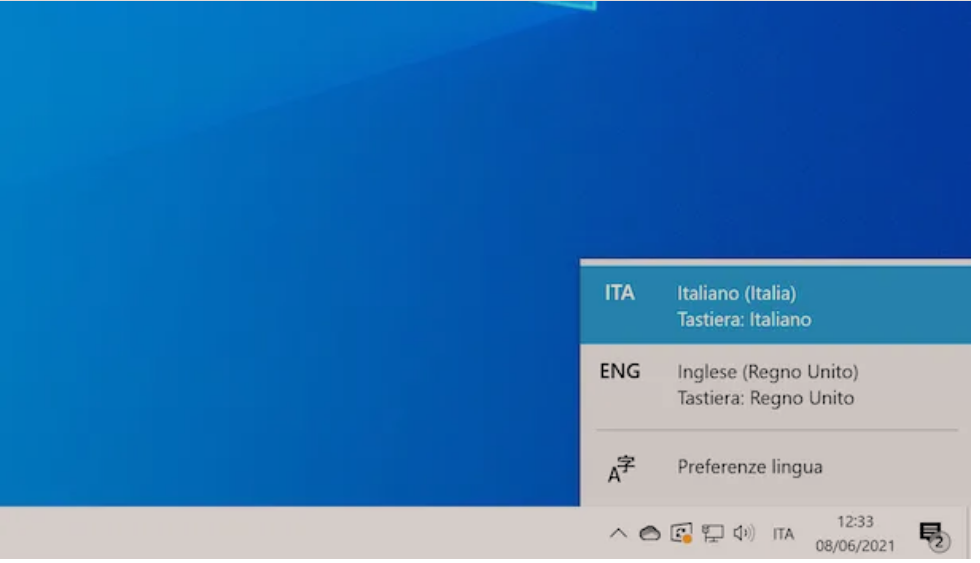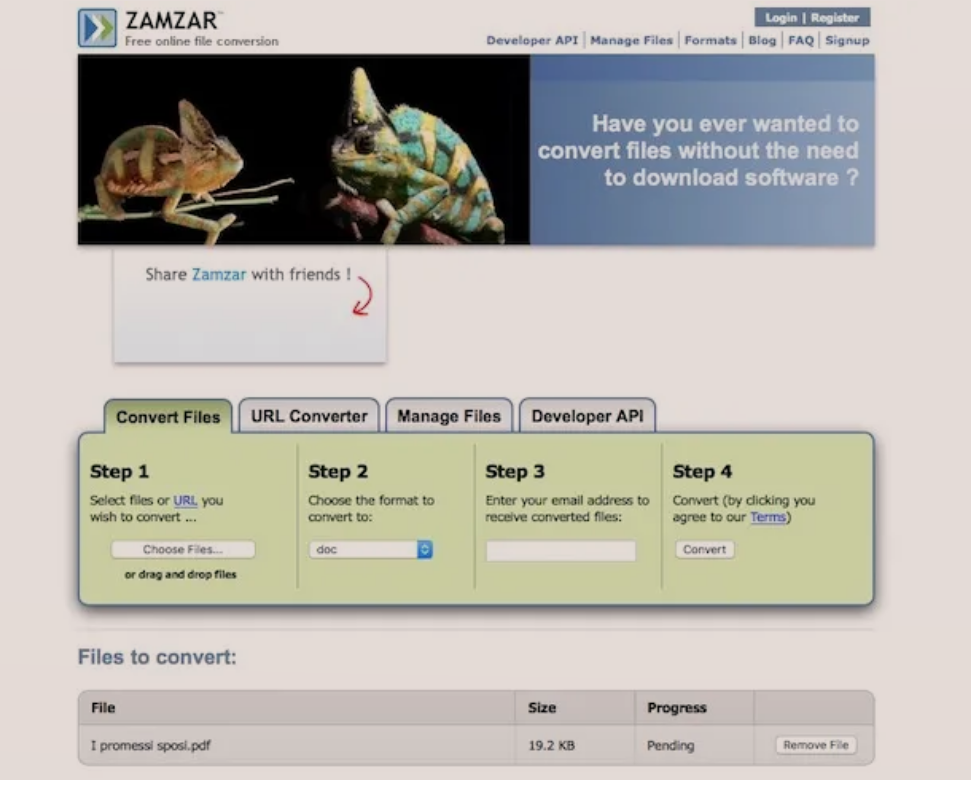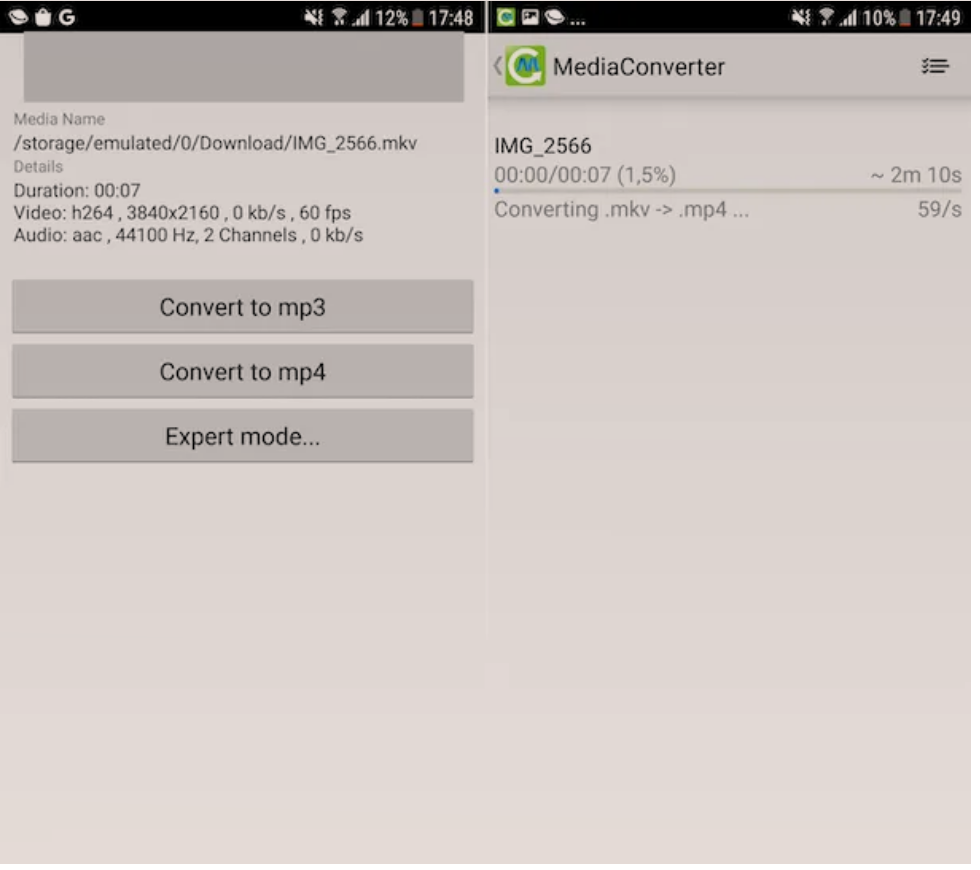Ne ket udhezues do te shpjegojme se si te ndryshosh prapashtesen/extension file. Kjo mund te jete nje procedure e nevojshme ne rastet kur nje file nuk hapet me nje program te caktuar dhe per kete arsye vjen ne ndihme ndryshimi i prapashteses.
Ne fakt per te bere ndryshimin nuk do t’ju duhet të bëni asgjë veçanërisht të komplikuar sepse është një operacion shumë i thjeshtë si ne Windows, ashtu edhe ne Apple. Per te gjitha detajet vazhdoni lexoni me poshte.
Shenim: prapashtesa e nje file/file extension eshte ne praktike pjesa e emrit qe tregon llojin e file, prsh: .docx .jpg .pdf .mp3 etj.
Permbajtja
- Informacionet paraprake
- Si te ndryshosh prapashtesen/extension file: Windows
- Si te ndryshosh prapashtesen/extension file: Apple
Informacionet paraprake
Megjithatë, përpara se të shpjegojme se si te ndryshosh prapashtesen/extension file, është mirë që të bëni një dallim të nevojshëm. Duhet të kuptoni se çfarë jeni vërtet të interesuar të bëni: te korrigjosh prapashtesen e një skedari që për një arsye ose një tjetër nuk ka prapashtesen e duhur ose te transformosh një lloj skedari në një lloj tjetër. Në rastin e parë ju duhet vetëm të kryeni disa operacione të shpejta drejtpërdrejt në kompjuterin tuaj, ndërsa në rastin e dytë do t’ju duhet të mbështeteni në programe të palëve të treta dhe shërbime online.
Si te ndryshosh prapashtesen extension file: Windows
Tani do te shikojme se si te ndryshojme prapashtesen e nje file ne kompjuter Windows. Do e fillojme me korrigjimin dhe pastaj do flasim se si te trasformosh file. Gjeni gjithcka me poshte.
Korrigjo prapashtesen/extension file
Nëse keni një PC dhe jeni të interesuar të kuptoni se si të ndryshoni prapashtesen/extension e nje skedari/file duke e korrigjuar atë, hapi i parë që duhet të bëni është të aktivizoni shfaqjen e prapashtesave/extension në emrat e skedarëve. Për ta bërë këtë, veproni si më poshtë.
Nëse jeni duke përdorur Windows Vista ose 7, hapni çdo dosje dhe zgjidhni artikullin Opzioni cartella e ricerca nga menuja Organizza që ndodhet lart majtas, më pas klikoni në skedën View/Visualizza, hiqni shenjën e kontrollit pranë artikullit Fshih shtesat për llojet e skedarëve te njohur/Nascondi le estensioni per i tipi di file conosciuti dhe së pari shtypni Apliko/Applica dhe më pas OK për të ruajtur cilësimet. Nëse përdorni Windows 8, Windows 8.1 ose Windows 10 hapni çdo dosje dhe zgjidhni artikullin View/Visualizza që ndodhet në krye, më pas shtypni butonin Show/Hide; Mostra/Nascondi dhe vendosni një shenjë në kutinë pranë artikullit Prapashtesat e skedarëve/Estensioni file. Ndryshe, shtypni dosjen e verdhe afer shiritit te kerkimit poshte manjtaz, pastaj zgjidhni visualizza ne menune e siperme dhe pastaj vendosni shenjen e kontrollit ne kutine Estensioni nomi file/File name extension.
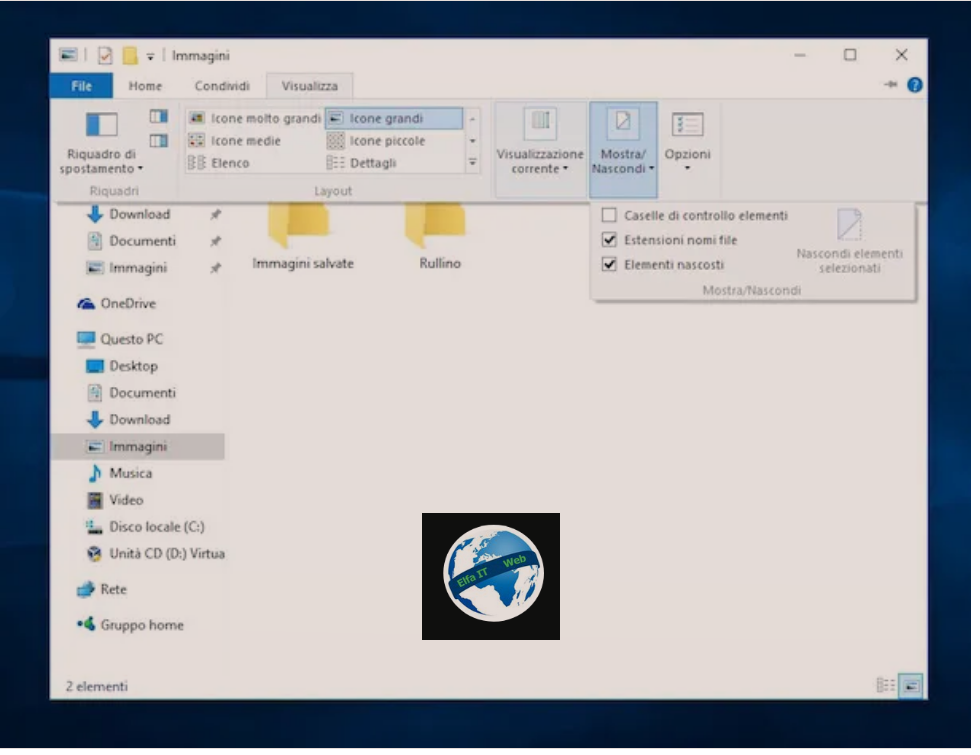
Në këtë pikë mund të vazhdoni duke shkuar për të ndryshuar prapashtesen/extension e skedarit në Windows. Për ta bërë këtë, zgjidheni dhe klikoni me butonin e djathtë të miut mbi elementin të cilin keni ndërmend të modifikoni dhe më pas klikoni në artikullin Riemërto/Rinomina/Rename që ndodhet ne menune që hapet. Ose thjesht, klikoni mbi emrin e file dy here ngadale, nese eshte i dukshem dhe pastaj do mund ta modifikoni prapashtesen.
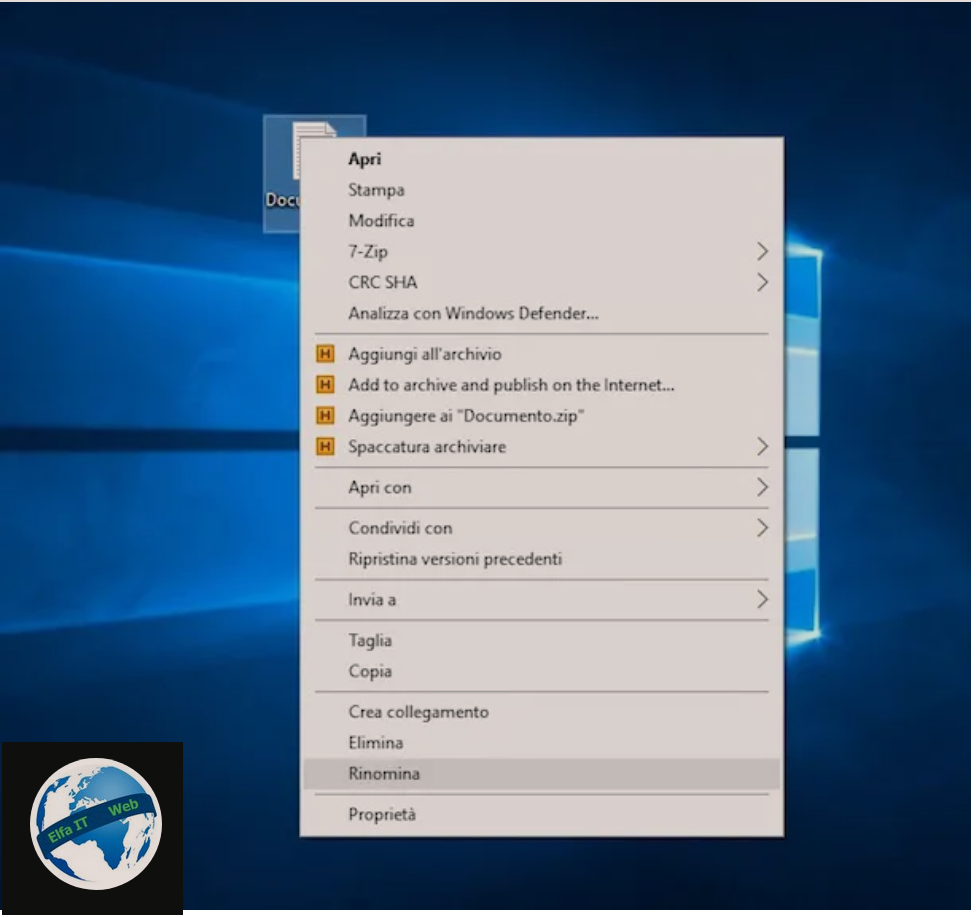
Tani fshini gjithçka që është shkruar pas pikës, në fund të emrin te skedarit dhe shkruani prapashtesn e saktë të dokumentit. Për shembull, nëse keni një dokument teksti të quajtur document.xxx, fshini vetem xxx pa prekur piken dhe shkruani doc në vend të xxx. Nëse skedari që duhet të riemërtoni nuk ka prapashtesë, shtoni një pikë të ndjekur nga prapashtesa që dëshironi t’i jepni në fund të emrit. Ju mund t’i kryeni këto hapa për çdo lloj skedari.
Pasi të keni modifikuar prapashtesën e skedarit, shtypni butonin Enter në tastierën e kompjuterit dhe më pas klikoni mbi Po në përputhje me paralajmërimin që shfaqet në ekran.
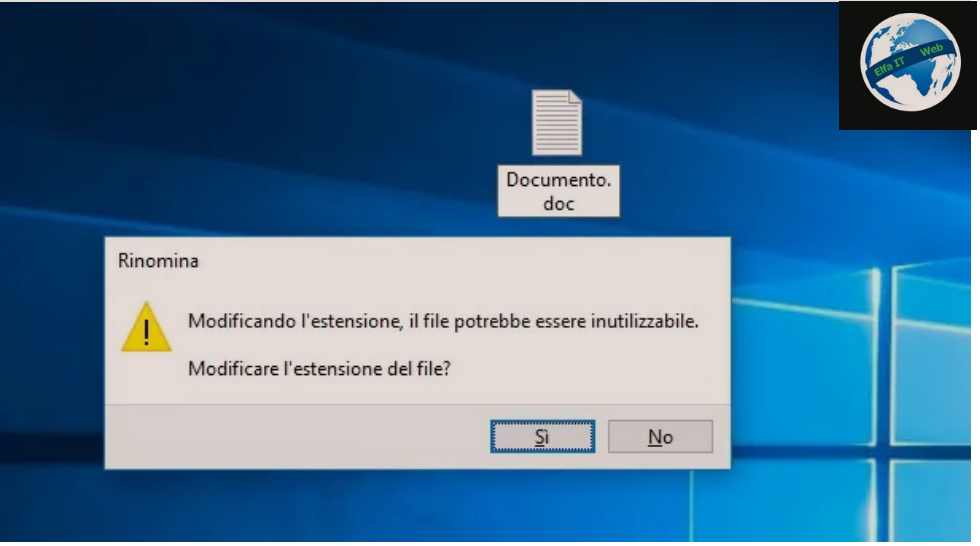
Si një alternativë ndaj procedurës që sapo tregova, mund të ndryshoni prapashtesen e skedarit duke korrigjuar këtë të fundit duke klikuar me butonin e djathtë të miut mbi elementin mbi të cilin keni ndërmend të veproni, duke shtypur artikullin Vetitë/Proprieta e bashkangjitur në menunë që ju shfaqet dhe duke modifikuar, siç sapo ju tregova, fushën e tekstit që ndodhet në krye të dritares Përgjithshme/Generale që ju shfaqet. Më pas shtypni fillimisht OK dhe më pas Yes/Si për të konfirmuar ndryshimet e bëra.

Transformo prapashtesën/extension file
Nëse jeni të interesuar të zbuloni se si të ndryshoni prapashtesen e skedareve në Windows duke transformuar llojin e tyre, atehere duhet të përdorni programe speciale dhe shërbime online që veprojnë si konvertues dhe që për këtë arsye ju lejojnë të konvertoni formatin aktual të skedarit në atë të dëshiruar.
Ka shumë programe dhe shërbime online të përdorura për qëllimin në fjalë, falas dhe me pagesë. Nje shembull eshte i Love PDF i cili ofron nje numer te lart mundesish per te trasformuar prapashtesat e file.
Si te ndryshosh prapashtesen/extension file: Apple
Tani le te shikojme se si te ndryshosh prapashtesen/extension file ne nje kompjuter te makes Apple. Edhe ne kete rast nuk do ju duhet te beni asgje shume te komplikuar.
Korrigjo prapashtesen/extension file
Ne Mac gjëja e parë që duhet të bëni është të aktivizoni shfaqjen e prapashtesave në emrat e skedarëve. Për ta bërë këtë, veproni si më poshtë.
Shtypni ikonën Finder të bashkangjitur në Dock, klikoni në artikullin e bashkangjitur Finder në pjesën e sipërme manjtaz të shiritit të menusë dhe më pas zgjidhni artikullin Preferences…/Preferenze… nga menuja që ju shfaqet. Tani klikoni në skedën Advanced/Avanzate dhe vendosni një shenjë në kutinë pranë artikullit Trego të gjitha prapashtesat e emrave të skedarit/Mostra tutte le estensioni dei nomi dei file. Për të konfirmuar ndryshimet e bëra, thjesht mbyllni dritaren e preferencave të finder.
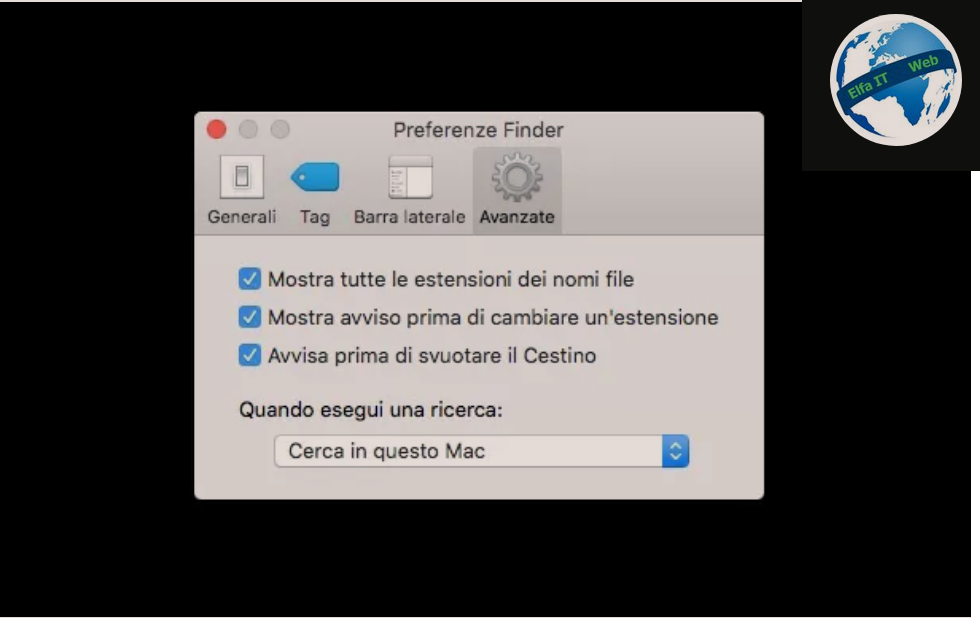
Tani mund të vazhdoni duke shkuar për të ndryshuar prapashtesën e skedarit në OS X. Për ta bërë këtë, zgjidhni dhe klikoni me butonin e djathtë të miut mbi artikullin me të cilin keni ndërmend të veproni dhe më pas klikoni në artikullin Riemërto/Rinomina/Rename qe ndodhet ne menune qe do hapet. Përndryshe, thjesht shtypni butonin e majtë të miut në emrin e skedarit dhe prisni që ai të theksohet ose mund të klikoni mbi emrin e skedarit me butonin e majtë të miut dhe shtypni butonin Enter në tastierë.
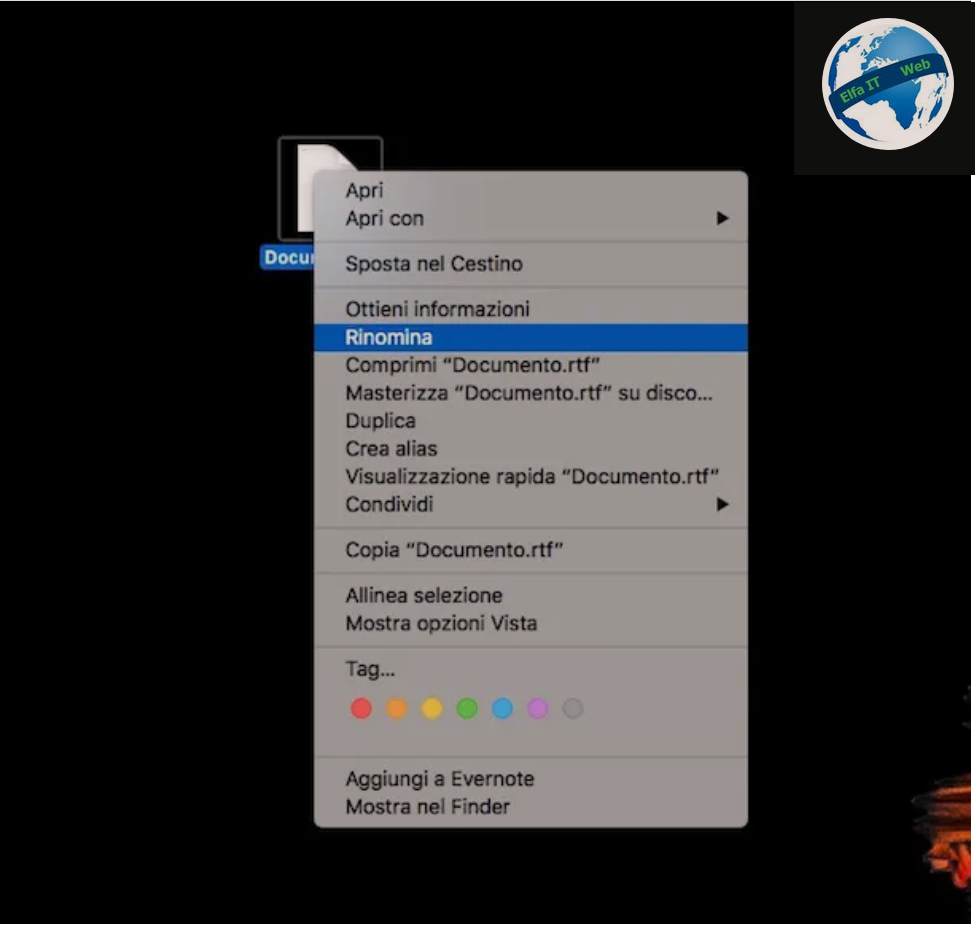
Tani fshini gjithçka që është shkruar pas pikës, në fundit në emrin e skedarit dhe shkruani prapashtesen e saktë të dokumentit. Për shembull, nëse keni një dokument teksti të quajtur document.xxx, fshini vetem xxx dhe shkruani pages (d.m.th. prapashtesen e file të Pages) në vend të xxx. Nëse skedari që duhet të riemërtoni nuk ka prapashtesë, shtoni një pikë të ndjekur nga ekstensioni që dëshironi t’i jepni në fund të emrit. Ju mund t’i kryeni këto hapa për çdo lloj skedari.
Si një alternativë ndaj procedurës që sapo tregova, mund të ndryshoni prapashtesen e skedarit duke shkuar për ta korrigjuar këtë të fundit, duke klikuar me butonin e djathtë të miut mbi elementin mbi të cilin keni ndërmend të veproni dhe duke shtypur artikullin Merrni informacion/Ottieni informazioni qe ndodhet ne menune qe hapet dhe duke modifikuar, siç sapo tregova, fushën e tekstit që ndodhet nën titullin Emri dhe zgjerimi:/Nome ed estensione: ne dritaren që ju shfaqet. Pastaj thjesht mbyllni dritaren për të konfirmuar ndryshimet e bëra.
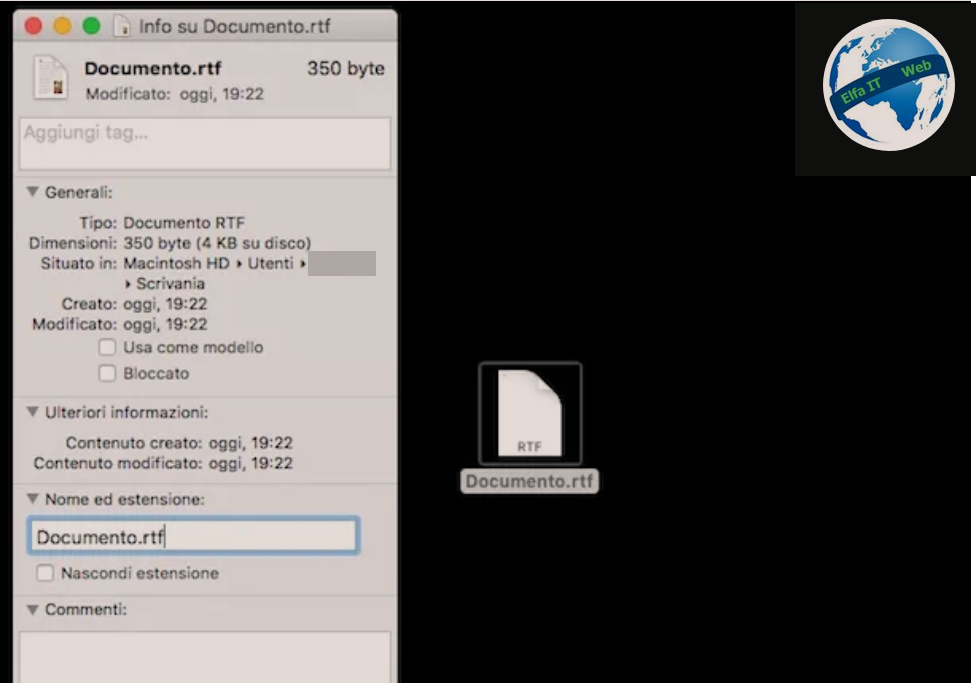
Transformo prapashtesën/extension file
Nëseje ni të interesuar të zbuloni se si të ndryshoni prapashtesen e skedarit në OS X duke transformuar llojin, duhet të përdorni programe speciale dhe shërbime online që veprojnë si konvertues dhe që për këtë arsye ju lejojnë të konvertoni formatin aktual të skedarit në atë të dëshiruar.
Ka shumë programe dhe shërbime online të përdorura për qëllimin në fjalë, falas dhe me pagesë. Në varësi të llojit të skedarit (dokumentet, imazhet, audio ose video) në të cilin keni ndërmend të veproni, mund të përdorni një nga burimet si prsh. i Love PDF etj.